LOG-1の使用にはWindowsアプリケーションを使用します。
MacやLinuxなどのOSには現在未対応となります。
(マルチブートでの動作は保障しません)
また、スマートフォンやタブレット端末でのご利用も現在未対応となります。
LOG-1の使用にはWindowsアプリケーションを使用します。
MacやLinuxなどのOSには現在未対応となります。
(マルチブートでの動作は保障しません)
また、スマートフォンやタブレット端末でのご利用も現在未対応となります。
LOG-1用のWindowsアプリケーションのご利用には、次のSpecを満たすPCをご利用ください。
| 構成部品 | スペック |
|---|---|
| 対応OS | Windows8.1 / Windows10(推奨) ※マルチブート環境の場合は、動作保証しません。 |
| メモリ | 2GB以上(4GB以上推奨) |
| HDD空き容量(インストール時) | 1GB以上 |
| グラフィック | DirectX11以上 |
| USBポート | USB 1.1以上(1.1 / 2.0 / 3.0) |
| ディスプレイ | 960x768以上 |
本製品をご利用いただくためにはWindowアプリケーションのご利用が必須となります。
アプリをインストールの上ご利用ください。
本製品はインターネットがない環境でもログの記録などを行うことは可能でございます。
ただし、インターネット接続がない場合には一部機能の使用できなくなります。
通常、LOG-1とPCをUSBケーブルで接続し、XON LOG-1 Utilityの「Scan Device」をクリックすると、LOG-1が認識されデバイスIDが表示されます。
しかしながら、「デバイスが見つかりませんでした」と表示される場合には次のことをお試しください。
上記の事項をお試しいただいた後も改善が見られない場合には弊社サポート窓口までご連絡ください。
動画ファイルはパソコン内にありますか?
カメラがREC-1の場合は、HOME画面から「REC-1(SDカード)の読込」から読込をしてください。
その他のカメラの場合は、メーカーの推奨するツールまたは、SDカードからパソコンに動画ファイルをコピーしてください。
「ChangeFolder」で動画ファイルのあるフォルダを選択してください
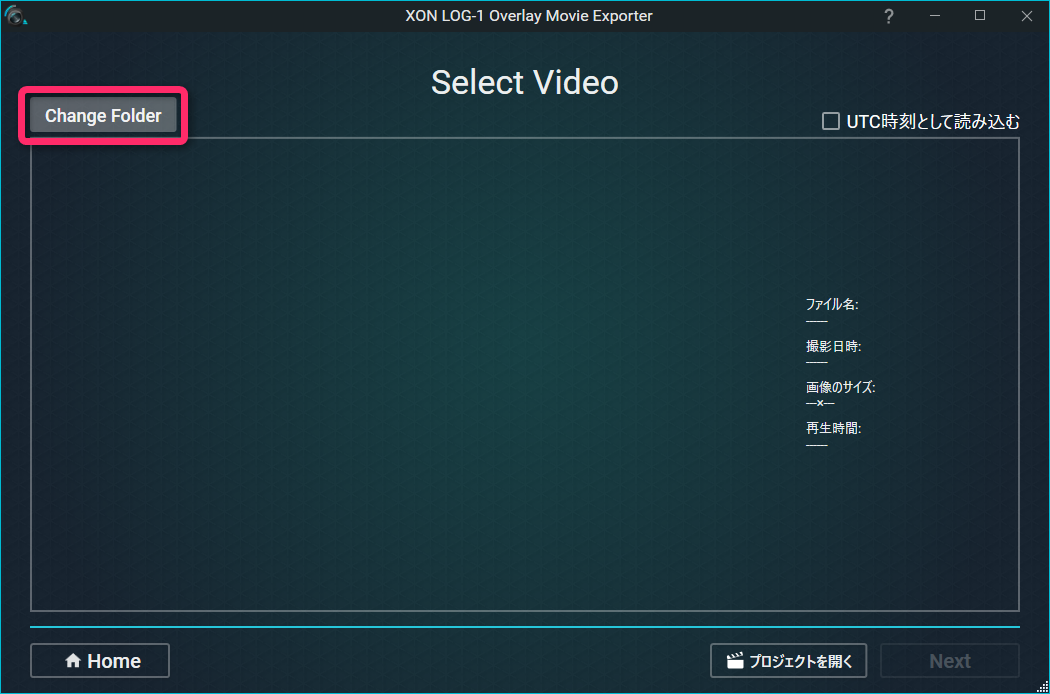
次の場合が考えられます
上記の事項をお試しいただいた後も改善が見られない場合には弊社サポート窓口までご連絡ください。
上記の事項をお試しいただいた後も改善が見られない場合には弊社サポート窓口までご連絡ください。